Q&Aナンバー【3808-1931】更新日:2009年6月1日
このページをブックマークする(ログイン中のみ利用可)

「アップデートナビでパソコンをパワーアップ!」
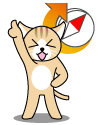 | 子猫のモモは、今日もインターネットの世界をお散歩中。 「右下になんか表示されたぞ。…フムフム。あっぷでーと…なび…。」 ハスキー犬のブルーに教わったように、ちゃんとメッセージを読みました。 「ブルーが言ってた大丈夫なヤツだよニャ…。」 でもちょっと不安そうです。はやくブルーが来てくれるとよいのですが。 |
 ドライバのアップデートはパソコンを快適にします
ドライバのアップデートはパソコンを快適にします 
メッセージをちゃんと読んでいるんだね。感心感心。 |
| ||||
 | アップデートナビは、確か富士通のソフトだよね。 クリックしても大丈夫だよね? | ||||
メッセージには何て書いてあるの? |
| ||||
 | ええっと。「富士通最新情報の確認をお勧めします。」だって。 あ、消えちゃった!  | ||||
そっか、まだアップデートナビを使ってなかったんだね。 |
| ||||
 | でも、もう消えちゃったもん! | ||||
大丈夫だよ。右下のメッセージが表示されたところを見てごらん。 |
| ||||
 | メニューが出てきたよ。どれを選べばいいのかなぁ。 | ||||
「富士通へ最新情報を確認」をクリックするんだ。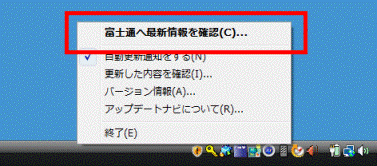 |
| ||||
 | おっ!なんか画面が出てきたぞ。 なになに、「アップデートナビ - ご利用になる上でのご注意」だって。 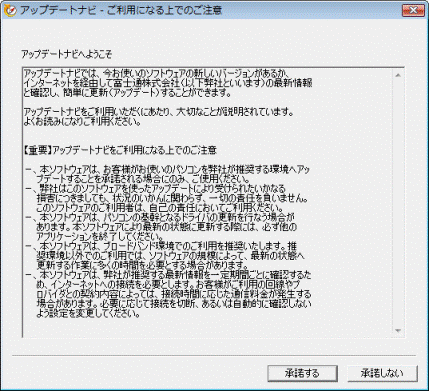 | ||||
この画面は、アップデートナビを動かしてもいいですか?っていう確認の画面だよ。きちんと読んで、問題がなければ、「承諾する」のボタンをクリックしてね。 |
| ||||
 | 「アップデートナビ - インストール状態確認」って出てきたよ。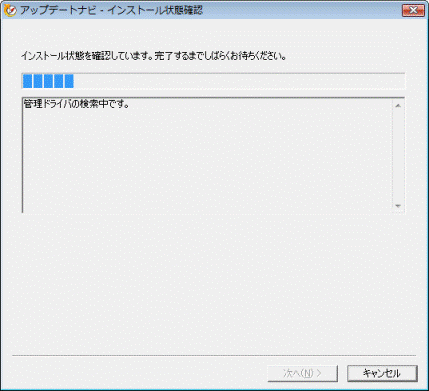 | ||||
モモのパソコンが今どんな状態か確認しているんだ。確認が終わったら、 |
| ||||
 | アップデートナビって頭がいいんだね。 画面が変わったぞ。「アップデートナビ - 更新対象選択」だって。 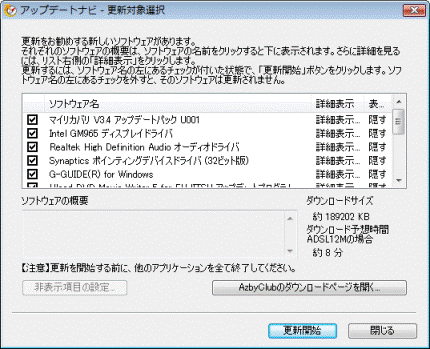 | ||||
アップデートできる項目が表示されているんだ。 |
| ||||
 | あ、「FMV画面で見るマニュアル」がある。アップデートしなきゃ。 あれ、聞いたことがないのがあるぞ。 「…ど・ら・い・ば」?なにこれ。 | ||||
デバイスドライバだね。どれどれ。これはディスプレイのドライバだよ。 |
| ||||
 | ?でばいす? | ||||
デバイスっていうのは、パソコンにつながっている周辺機器をいいます。 |
| ||||
 | ふ〜ん。でもモモのパソコンは最初からディスプレイがついてるもん。 つなげてないよ。間違えてるんじゃない? | ||||
モモのパソコンはFMV-BIBLO だよね。 |
| ||||
 | そうなの? ということは…モモのパソコンには他にもつながっているものがあるのかなぁ。 | ||||
さえてるね!DVDを入れるところだったり、マイクやヘッドホンを挿すところ。 |
| ||||
 | そっか!じゃあさ、デバイスはわかったけど、ドライバは? | ||||
簡単に言うと、パソコンに何がつながっていて、どう操作したら良いかを |
| ||||
 | へえ〜。教えてあげないと操作できないなんて。 …モモと一緒ニャ。 | ||||
あははは!みんなそうだよ。 |
| ||||
| |||||
 | でもさ。モモのパソコンのディスプレイは、問題なく動いてるよ。 何でアップデートが必要なの? | ||||
デバイスドライバのアップデートは、不具合に対応したものだけじゃないんだ。 |
| ||||
 | むむッ!これを見逃す手はないぞ。絶対やる!どらいば、アップデートする! | ||||
うん。アップデートナビなら簡単にアップデートできるから安心だね。 |
| ||||
 | これでまたしても、モモのパソコンは進化したのだ!パワーアップ! | ||||
ドライバのアップデートは一度とは限らないんだ。 |
| ||||
| わんにゃんパソコン相談所 |
| 「アップデートナビでパソコンをパワーアップ!」 |
| おしまい |




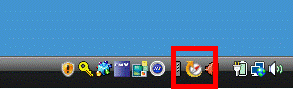
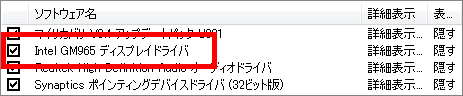

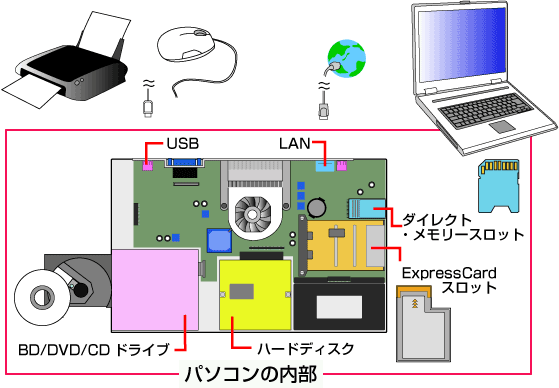
 アップデートナビの使い方を教えてください。
アップデートナビの使い方を教えてください。

